//玩过游戏或者电脑看电影的都知道,鼠标移动到哪个图标的时候,那个图标会缩放,
首先我们在Hierarchy面板中添加Button,然后在Inspector面板中的Button(Script)中TransiTion中的属性改为Animation,然后点击下面的Auto Generate Animation,点击保存,命名好名字
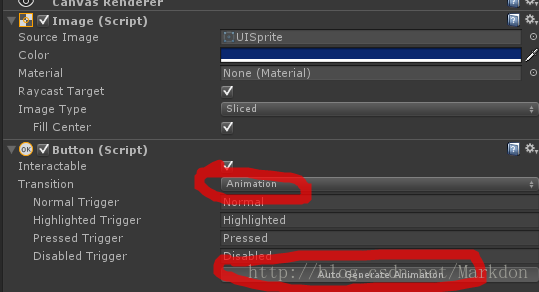
然后Ctrl+6点击normal
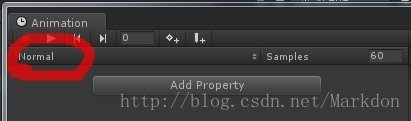
然后点击Highlighted,在点击Add Property

然后设置缩放值改成2 ,0.15代表鼠标停留在物体上停留在物体上0.14秒后缩放
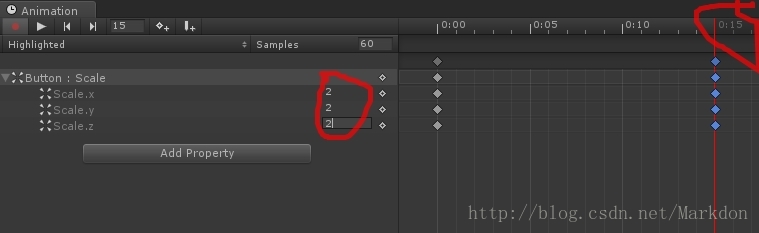
同样我们进行Pressed操作从点击normal开始,最后的缩放改成你要缩小的比例;这时候我们要调节几个位置,上文我们说的点击保存好,命名好名字,具体看图
对这两个进行操作
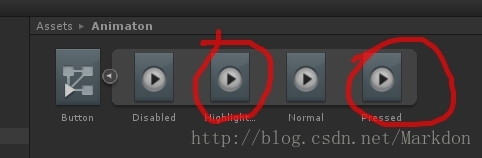
都改成这样的就可以了
我们看下效果
Unity3d-UGUI中Butten随鼠标的移动点击而移动
最新推荐文章于 2024-07-11 11:30:27 发布










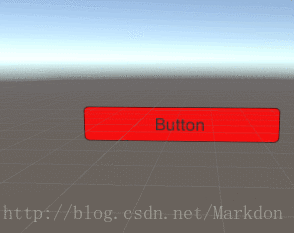














 3837
3837

 被折叠的 条评论
为什么被折叠?
被折叠的 条评论
为什么被折叠?








